
InZOI est un jeu de simulation de vie captivant qui invite les joueurs à laisser libre cours à leur créativité. Pour les passionnés du genre, il offre un système de création de personnages riche et des fonctionnalités de construction de villes complètes.
Disponible sur PC, InZOI est également jouable sur Steam Deck. Bien que les paramètres par défaut ne soient pas optimisés pour cet appareil portable, quelques ajustements permettent aux joueurs de profiter d’une expérience fluide. Ce guide fournit des instructions complètes pour une expérience de jeu fluide sur Steam Deck.
Dernière mise à jour : 31 mars 2025 par Taylor Pittman : InZOI est passé en accès anticipé en mars et a attiré l’attention de nombreux joueurs avides d’une expérience de simulation de vie unique. Avec la version complète, les joueurs peuvent créer des familles Zoi et s’immerger dans leur vie. Bien que les studios Creative et Build aient proposé une démo préliminaire, ce guide sera particulièrement utile aux joueurs ayant besoin d’aide pour ajuster les paramètres du jeu complet sur leur Steam Deck.
Comment jouer à InZOI sur Steam Deck
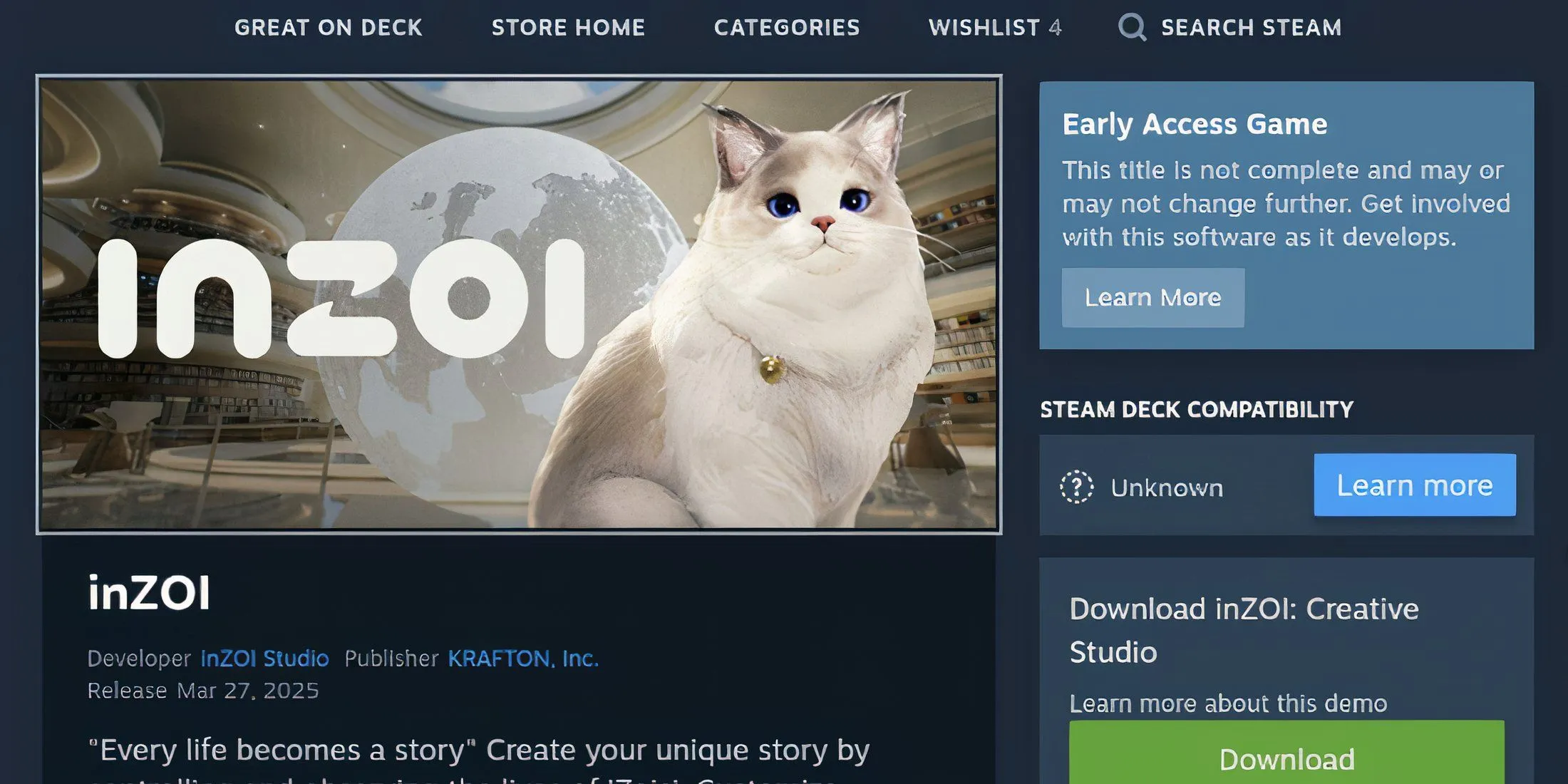
Les graphismes époustouflants d’InZOI peuvent représenter un défi sur le Steam Deck sans ajustements nécessaires. Les joueurs peuvent acheter et installer le jeu via le Steam Store. Cependant, des problèmes de résolution peuvent les empêcher de progresser au-delà du menu principal.
Pour exécuter InZOI avec succès, les joueurs doivent modifier les paramètres d’affichage dans les fichiers de configuration du jeu et ajuster le mappage des manettes. Le tutoriel vidéo suivant vous guidera dans cette démarche :
Veuillez noter qu’il est essentiel de lancer InZOI au moins une fois pour appliquer efficacement ces modifications.
Paramètres optimaux pour InZOI sur Steam Deck

- Appuyez sur le bouton STEAM de votre appareil.
- Accédez à Alimentation et sélectionnez Basculer vers le bureau.
L’utilisation d’une souris peut simplifier la navigation en mode bureau sur le Steam Deck.
- Avec le mode Bureau activé, lancez le gestionnaire de fichiers.
- Sélectionnez le troisième mode d’affichage sous Accueil pour répertorier vos dossiers.
- Cliquez sur les trois lignes sur le côté droit et choisissez Afficher les fichiers cachés.
- Accédez au chemin suivant : .steam/steam/steamapps/compatdata
- Cliquez deux fois sur Modifié.
- Accédez à 2456740/pfx/drive_c/users/steamuser.
- Trier par nom pour une navigation plus facile.
- Continuez vers AppData/Local/BlueClient/Saved/Config/Windows.
- Ouvrez le fichier nommé GameUserSetttings.ini.
- Localisez la ligne indiquant fullscreenmode=0.
- Changez le 0 en 1, ce qui donne fullscreenmode=1.
- Enregistrez le fichier GameUserSettings.ini.
- Revenez au mode jeu et trouvez InZOI dans votre bibliothèque.
- Sélectionnez l’icône d’engrenage et accédez à Propriétés.
- Sous Compatibilité, cochez Forcer l’utilisation d’un outil de compatibilité Steam Play spécifique et choisissez Proton Hotfix ou GE-Proton9-26 s’il est installé.
- Appuyez sur Play pour lancer le jeu. Sautez les ouvertures jusqu’à atteindre le menu principal, puis sélectionnez Options.
Pour garantir des performances optimales d’InZOI sur le Steam Deck, les joueurs doivent prendre en compte les paramètres suivants :
- Résolution dynamique : activée
- FPS cible : 30 FPS
- FPS maximum : 30
- Profondeur de champ : OFF
- Flou de mouvement : DÉSACTIVÉ
- Ray Tracing : DÉSACTIVÉ
Évitez de passer en mode plein écran, car cela pourrait entraîner la réapparition de problèmes de résolution. Dans ce cas, répétez les étapes décrites précédemment.
Paramètres avancés personnalisés
- Qualité : Très faible
- Mode anticrénelage : TSR
Assurez-vous d’appuyer sur Appliquer pour enregistrer les modifications avant de quitter.
Paramètres de contrôleur optimaux pour InZOI sur Steam Deck
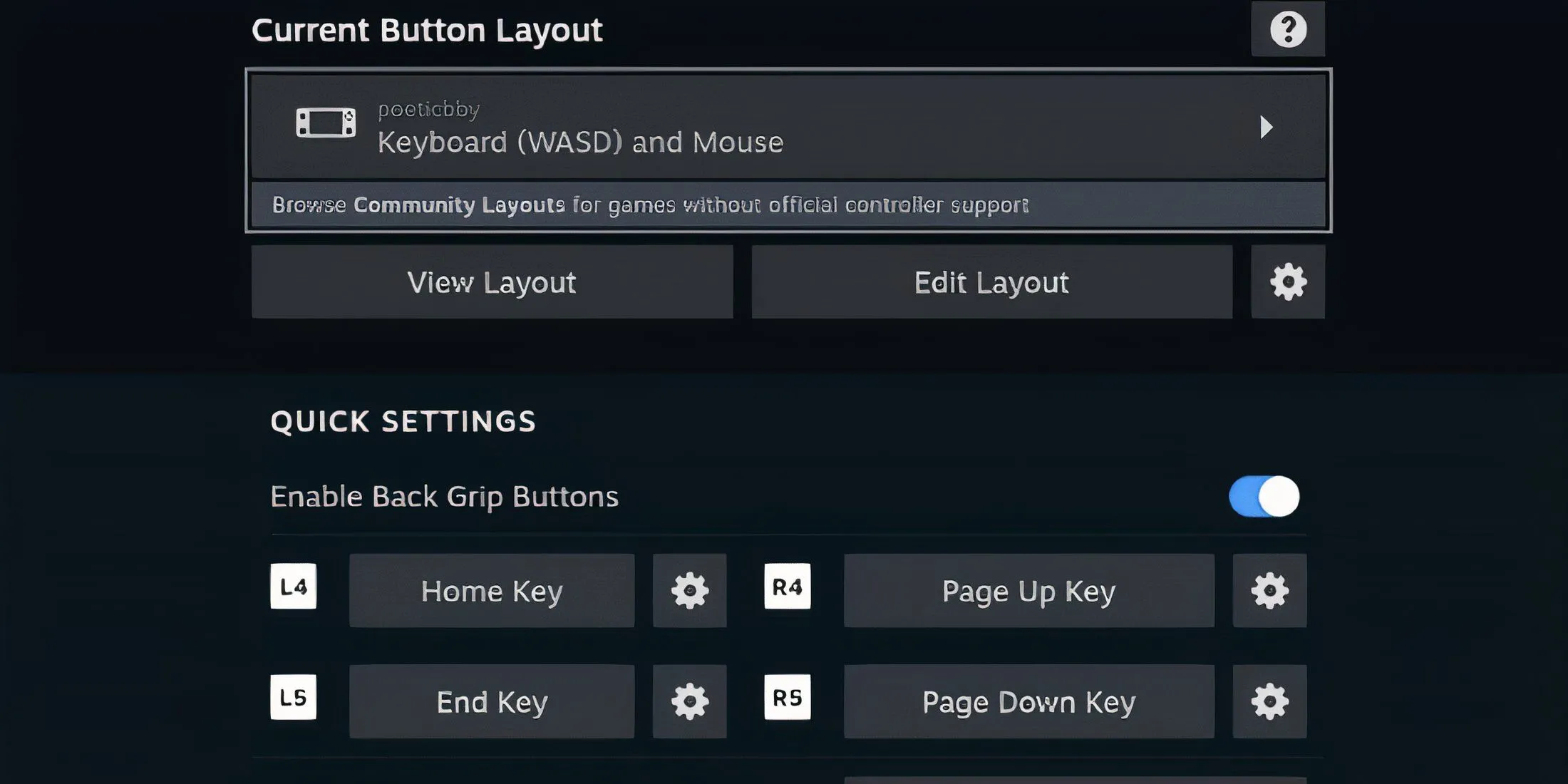
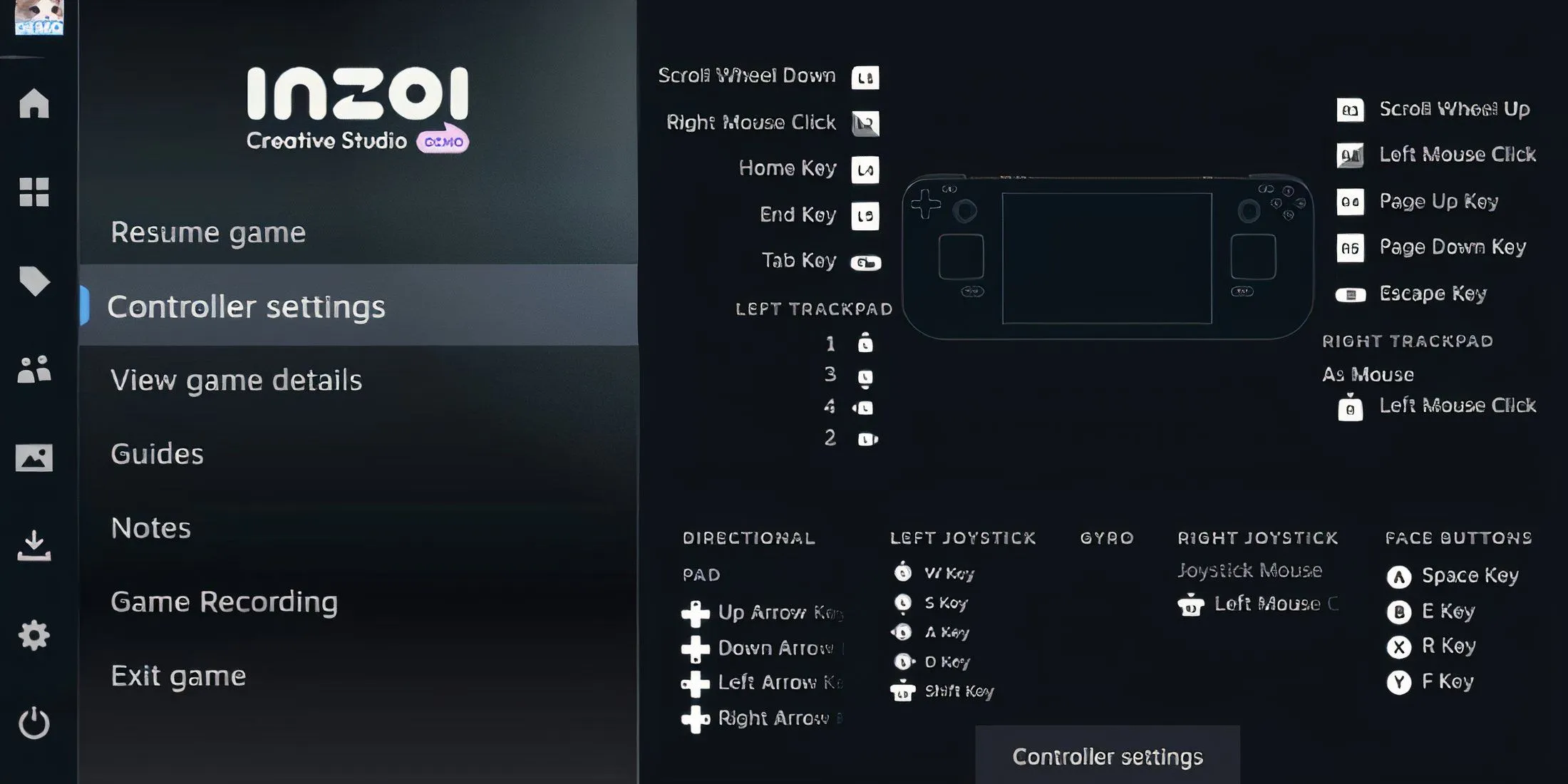
Une fois les réglages d’affichage réussis, les joueurs peuvent améliorer les paramètres de leur contrôleur pour un contrôle complet du jeu.
- Appuyez sur le bouton STEAM et accédez au menu du jeu.
- Ouvrez les paramètres du contrôleur pour accéder aux options de mise en page.
- Dans la section Modèles, sélectionnez Clavier (WAS) et Souris, puis appuyez sur X pour appliquer.
- Activez les boutons de la poignée arrière et attribuez les entrées suivantes sur l’onglet du pavé numérique :
- L4 : Accueil
- L5 : Fin
- R4 : Page précédente
- R5 : Page suivante
Avec ces configurations, les joueurs seront entièrement équipés pour découvrir InZOI sur leur Steam Deck, en profitant de tous les aspects des studios créatifs et de construction.
Pour plus d’informations, reportez-vous à la source pour obtenir des conseils et des images supplémentaires.




Laisser un commentaire ▼